Trong thế giới của hệ điều hành Linux, việc quản lý file và thư mục là một trong những kỹ năng cơ bản nhưng cực kỳ quan trọng. Đối với những người mới làm quen, việc kéo thả các tệp tin trong giao diện đồ họa có vẻ trực quan, nhưng khi cần xử lý hàng loạt file, tự động hóa tác vụ hoặc làm việc trên máy chủ từ xa, phương pháp này nhanh chóng trở nên kém hiệu quả và tốn thời gian. Đây chính là lúc các công cụ dòng lệnh thể hiện sức mạnh vượt trội của mình.
Lệnh mv (viết tắt của move) là một trong những công cụ không thể thiếu trong bộ lệnh của Linux, giúp bạn di chuyển và đổi tên file một cách nhanh chóng và linh hoạt. Thay vì thực hiện nhiều thao tác thủ công, bạn chỉ cần một dòng lệnh ngắn gọn để sắp xếp lại toàn bộ cấu trúc thư mục của mình. Bài viết này sẽ là kim chỉ nam chi tiết, hướng dẫn bạn từ những cú pháp cơ bản nhất đến các mẹo và ví dụ thực tế để làm chủ lệnh mv, qua đó nâng cao hiệu suất làm việc và quản lý hệ thống file một cách chuyên nghiệp.

Cú pháp cơ bản của lệnh mv trong Linux
Để bắt đầu sử dụng lệnh mv, điều đầu tiên bạn cần nắm vững chính là cú pháp của nó. May mắn thay, cú pháp của mv rất đơn giản và logic, giúp bạn dễ dàng ghi nhớ và áp dụng ngay lập tức. Việc hiểu rõ từng thành phần trong câu lệnh sẽ giúp bạn tránh được những sai sót không đáng có và sử dụng lệnh một cách tự tin hơn.
Cú pháp chuẩn của lệnh mv
Cú pháp tổng quát của lệnh mv được viết như sau:mv [tùy chọn] nguồn đích
Hãy cùng phân tích các thành phần chính này:
- mv: Đây là tên của lệnh mà bạn muốn thực thi.
- [tùy chọn]: Đây là các tham số không bắt buộc, cho phép bạn thay đổi hành vi mặc định của lệnh. Ví dụ, bạn có thể yêu cầu lệnh hỏi xác nhận trước khi ghi đè lên file đã tồn tại. Chúng ta sẽ tìm hiểu chi tiết về các tùy chọn này ở phần sau.
- nguồn: Đây là file hoặc thư mục mà bạn muốn tác động lên (di chuyển hoặc đổi tên). Bạn có thể chỉ định một hoặc nhiều nguồn trong cùng một câu lệnh.
- đích: Đây là vị trí mới hoặc tên mới mà bạn muốn áp dụng cho nguồn. Ý nghĩa của đích sẽ thay đổi tùy thuộc vào thao tác bạn đang thực hiện.
Hiểu ý nghĩa của tham số nguồn và đích
Hai tham số quan trọng nhất là nguồn (source) và đích (destination). Cách lệnh mv hoạt động phụ thuộc hoàn toàn vào cách bạn xác định hai tham số này.
- Nguồn (Source): Đơn giản là đường dẫn đến file hoặc thư mục bạn muốn di chuyển hoặc đổi tên. Nếu bạn muốn di chuyển nhiều file cùng lúc, bạn có thể liệt kê chúng liên tiếp, cách nhau bởi dấu cách. Ví dụ:
mv file1.txt file2.txt image.jpg ...Lệnh cd trong Linux cũng là một lệnh quan trọng để di chuyển thư mục khi quản lý file. - Đích (Destination): Đây là nơi câu chuyện trở nên thú vị hơn.
- Khi đích là một thư mục đã tồn tại: Lệnh
mvsẽ di chuyển tất cả các file và thư mục nguồn vào bên trong thư mục đích đó. Tên của chúng sẽ được giữ nguyên. - Khi đích là một tên mới (và nguồn chỉ có một): Lệnh
mvsẽ đổi tên file hoặc thư mục nguồn thành tên đích. Nếu bạn cung cấp một đường dẫn đầy đủ, nó sẽ vừa di chuyển vừa đổi tên. - Khi đích không tồn tại (và nguồn có nhiều hơn một): Lệnh
mvsẽ báo lỗi, vì nó không thể di chuyển nhiều file vào một vị trí không tồn tại.
- Khi đích là một thư mục đã tồn tại: Lệnh
Hiểu rõ sự khác biệt này là chìa khóa để bạn sử dụng lệnh mv một cách chính xác và hiệu quả.
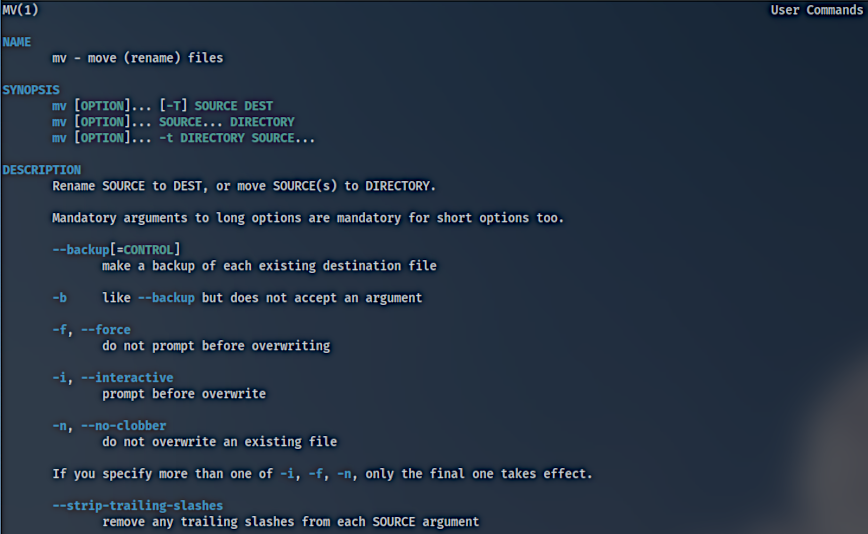
Các tùy chọn thông dụng khi sử dụng lệnh mv
Lệnh mv không chỉ đơn thuần di chuyển hay đổi tên. Nó còn đi kèm với các tùy chọn mạnh mẽ, cho phép bạn kiểm soát chính xác cách thức hoạt động của lệnh, đặc biệt là trong các trường hợp có thể gây mất dữ liệu như ghi đè file. Việc nắm vững các tùy chọn này sẽ giúp bạn làm việc an toàn và hiệu quả hơn.
Tùy chọn -i: hỏi trước khi ghi đè
Đây là tùy chọn an toàn và được khuyến khích sử dụng nhiều nhất. Khi bạn thêm -i (viết tắt của interactive) vào câu lệnh, mv sẽ hiển thị một lời nhắc xác nhận trước khi thực hiện hành động ghi đè lên một file đã tồn tại ở vị trí đích.
Ví dụ, giả sử bạn có file ghichu.txt ở thư mục hiện tại và cũng có một file cùng tên trong thư mục tailieu. Nếu bạn chạy lệnh:mv -i ghichu.txt tailieu/
Terminal sẽ hiển thị một câu hỏi tương tự như:mv: overwrite 'tailieu/ghichu.txt'?
Bạn cần nhập y (yes) và nhấn Enter để xác nhận ghi đè, hoặc n (no) để hủy bỏ thao tác cho file này. Tùy chọn này giống như một lớp bảo vệ, giúp bạn tránh vô tình làm mất dữ liệu quan trọng.
Tùy chọn -f: ghi đè bắt buộc không hỏi
Trái ngược hoàn toàn với -i, tùy chọn -f (viết tắt của force) sẽ buộc mv phải ghi đè lên bất kỳ file nào đã tồn tại ở đích mà không cần hỏi ý kiến người dùng. Tùy chọn này khá nguy hiểm và chỉ nên được sử dụng khi bạn hoàn toàn chắc chắn về hành động của mình, ví dụ như trong các kịch bản tự động hóa (script) nơi không có sự tương tác của người dùng.
Ví dụ:mv -f file_moi.txt du_an/file_cu.txt
Lệnh này sẽ ngay lập tức đổi tên file_moi.txt thành file_cu.txt và ghi đè lên file file_cu.txt gốc trong thư mục du_an mà không có bất kỳ cảnh báo nào. Hãy sử dụng nó một cách cẩn trọng!
Tùy chọn -n: không ghi đè file tồn tại
Tùy chọn -n (no-clobber) là một lựa chọn an toàn khác. Nếu ở vị trí đích đã có một file trùng tên với file nguồn, tùy chọn -n sẽ khiến lệnh mv tự động bỏ qua hành động di chuyển/đổi tên đối với file đó và không thực hiện việc ghi đè. Lệnh sẽ tiếp tục xử lý các file khác (nếu có) mà không báo lỗi.
Đây là một tùy chọn hữu ích khi bạn muốn di chuyển một loạt file vào một thư mục nhưng chỉ muốn thêm các file mới mà không làm ảnh hưởng đến những file đã có sẵn.
Ví dụ:mv -n *.jpg HinhAnh/ Linux Lite cũng là một bản phân phối mà người dùng Linux nhẹ nhàng và dễ sử dụng nên nắm bắt các lệnh cơ bản rất thuận lợi.
Lệnh này sẽ di chuyển tất cả các file có đuôi .jpg vào thư mục HinhAnh. Nếu một file ảnh nào đó đã tồn tại trong HinhAnh, nó sẽ được giữ nguyên và không bị ghi đè.
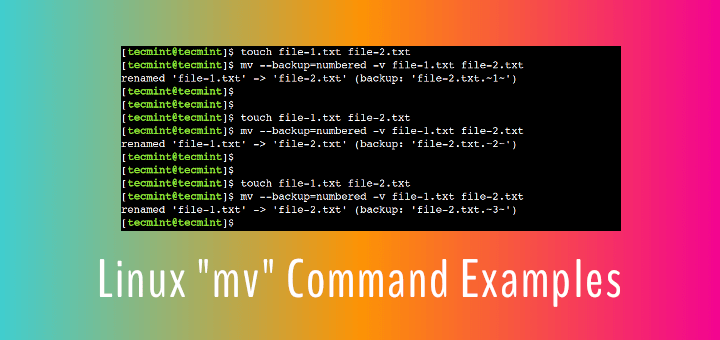
Các tùy chọn bổ trợ khác (v như verbose để hiển thị chi tiết)
Khi bạn làm việc với nhiều file hoặc các file có dung lượng lớn, bạn có thể muốn biết chính xác những gì đang xảy ra. Tùy chọn -v (verbose) sẽ yêu cầu mv in ra màn hình thông tin chi tiết về mỗi hành động di chuyển hoặc đổi tên mà nó thực hiện.
Ví dụ, khi bạn chạy lệnh:mv -v bao_cao.docx tai_lieu_quan_trong/
Terminal sẽ hiển thị kết quả:renamed 'bao_cao.docx' -> 'tai_lieu_quan_trong/bao_cao.docx'
Kết quả này xác nhận rằng file đã được di chuyển thành công. Việc kết hợp các tùy chọn, chẳng hạn như mv -iv, cũng rất phổ biến, vừa hiển thị chi tiết quá trình, vừa hỏi xác nhận khi cần thiết, mang lại sự kiểm soát và an toàn tối đa.
Hướng dẫn sử dụng lệnh mv để di chuyển và đổi tên file, thư mục
Bây giờ, hãy cùng đi vào phần thực hành với những ví dụ cụ thể để bạn thấy được sự đơn giản và mạnh mẽ của lệnh mv trong các tác vụ hàng ngày. Chúng ta sẽ bắt đầu với hai chức năng chính: di chuyển và đổi tên.
Cách di chuyển file và thư mục đơn giản
Chức năng cơ bản nhất của mv là di chuyển các đối tượng từ vị trí này sang vị trí khác trong hệ thống file. Cấu trúc lệnh luôn là mv [nguồn] [thư mục đích].
Ví dụ 1: Di chuyển một file vào thư mục khác
Giả sử bạn có một file tên là kehoach.txt trong thư mục hiện tại và bạn muốn chuyển nó vào thư mục con có tên là DuAn. Bạn chỉ cần thực hiện lệnh:mv kehoach.txt DuAn/
Sau khi lệnh được thực thi, file kehoach.txt sẽ biến mất khỏi thư mục hiện tại và xuất hiện bên trong thư mục DuAn. Thật đơn giản phải không?
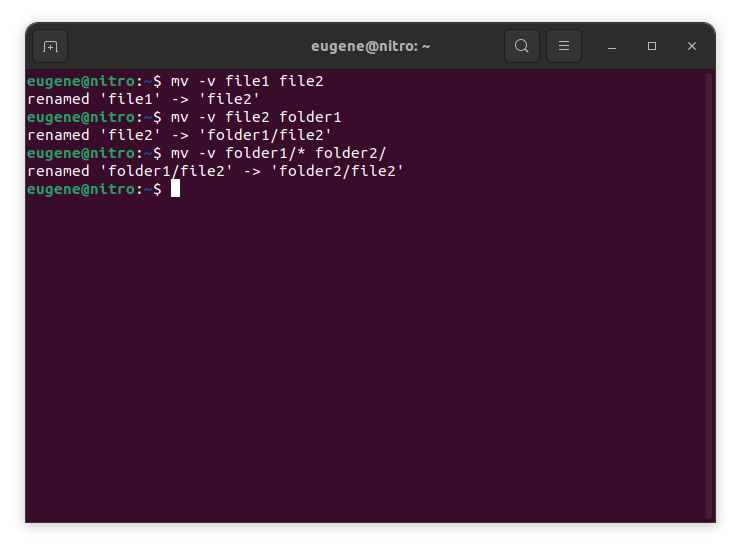
Ví dụ 2: Di chuyển một thư mục vào thư mục khác
Tương tự như file, bạn cũng có thể di chuyển toàn bộ một thư mục, bao gồm tất cả các file và thư mục con bên trong nó. Giả sử bạn có một thư mục HinhAnhCu và muốn chuyển nó vào thư mục LuuTru.
Lệnh sẽ là:mv HinhAnhCu LuuTru/
Toàn bộ thư mục HinhAnhCu giờ đây sẽ trở thành một thư mục con của LuuTru.
Đổi tên file và thư mục bằng lệnh mv
Một công dụng tuyệt vời khác của lệnh mv là đổi tên. Về bản chất, Linux coi việc đổi tên một file chính là “di chuyển” nó đến cùng một vị trí nhưng với một cái tên khác. Cú pháp cho hành động này là mv [tên cũ] [tên mới].
Ví dụ 1: Đổi tên một file ngay tại vị trí hiện tại
Bạn có một file tên là draft_v1.txt và muốn đổi nó thành final_version.txt. Lệnh thực hiện như sau:mv draft_v1.txt final_version.txt
File của bạn giờ đây đã được đổi tên thành công mà không cần di chuyển đi đâu cả.
Ví dụ 2: Đổi tên một thư mục
Việc đổi tên thư mục cũng hoàn toàn tương tự. Để đổi tên thư mục Project_Alpha thành Project_Omega, bạn dùng lệnh:mv Project_Alpha Project_Omega
Ví dụ 3: Vừa di chuyển vừa đổi tên
Bạn có thể kết hợp cả hai hành động trong một lệnh duy nhất. Giả sử bạn muốn di chuyển file ghichu_tam.txt vào thư mục TaiLieu và đồng thời đổi tên nó thành ghichu_chinh_thuc.txt.
Lệnh của bạn sẽ là:mv ghichu_tam.txt TaiLieu/ghichu_chinh_thuc.txt
Lệnh này sẽ thực hiện cả hai việc: chuyển file đến vị trí mới và gán cho nó một cái tên mới tại đó.
Ví dụ thực tế về ứng dụng lệnh mv
Lý thuyết là vậy, nhưng sức mạnh thực sự của mv được thể hiện khi bạn áp dụng nó vào các tình huống công việc thực tế, đặc biệt là khi cần xử lý nhiều file cùng lúc. Hãy cùng khám phá một vài ví dụ nâng cao hơn.
Di chuyển nhiều file cùng lúc
Bạn không cần phải gõ lệnh mv cho từng file một. Để di chuyển nhiều file hoặc thư mục, bạn chỉ cần liệt kê tất cả các nguồn trước khi chỉ định thư mục đích cuối cùng.
Cú pháp: mv [nguồn_1] [nguồn_2] [nguồn_3] ... [thư mục đích]
Ví dụ, bạn muốn di chuyển ba file: report.pdf, data.csv, và presentation.pptx vào thư mục ThuyetTrinh. Lệnh sẽ là:mv report.pdf data.csv presentation.pptx ThuyetTrinh/
Tất cả ba file này sẽ được chuyển vào thư mục ThuyetTrinh chỉ với một lệnh duy nhất, giúp tiết kiệm thời gian và công sức đáng kể.

Sử dụng mv với wildcards để thao tác với nhóm file
Đây là một trong những tính năng mạnh mẽ nhất của dòng lệnh Linux. Wildcards (ký tự đại diện) cho phép bạn chọn một nhóm file dựa trên một mẫu chung trong tên của chúng.
- Dấu sao (
*): Đại diện cho bất kỳ chuỗi ký tự nào (bao gồm cả không có ký tự nào). - Dấu hỏi (
?): Đại diện cho một ký tự đơn lẻ bất kỳ.
Ví dụ 1: Di chuyển tất cả các file ảnh JPEG
Giả sử thư mục “Tải về” của bạn chứa rất nhiều file, và bạn muốn dọn dẹp bằng cách chuyển tất cả các file có đuôi .jpg vào thư mục HinhAnh.mv *.jpg HinhAnh/
Lệnh này sẽ tìm tất cả các file kết thúc bằng .jpg trong thư mục hiện tại và di chuyển chúng.
Ví dụ 2: Di chuyển các file log theo tháng
Hãy tưởng tượng bạn có các file log được đặt tên theo mẫu log-2023-08-01.txt, log-2023-08-02.txt, v.v. Để di chuyển tất cả các file log của tháng 08 năm 2023 vào thư mục Logs/2023/Thang08, bạn có thể dùng lệnh:mv log-2023-08-*.txt Logs/2023/Thang08/
Dấu * ở đây sẽ khớp với bất kỳ ngày nào trong tháng, giúp bạn chọn đúng nhóm file cần thiết.
Ứng dụng mv trong việc tổ chức và sắp xếp hệ thống file
Kết hợp các kỹ thuật trên, mv trở thành một công cụ không thể thiếu để dọn dẹp và tổ chức lại hệ thống file của bạn.
Hãy xem một kịch bản thực tế: Thư mục Downloads của bạn đang rất lộn xộn với các file PDF, ảnh PNG, và tài liệu DOCX. Bạn muốn sắp xếp chúng vào các thư mục tương ứng là TaiLieuPDF, HinhAnhPNG, và VanBanDOCX.
Đầu tiên, bạn tạo các thư mục đích (nếu chúng chưa tồn tại):mkdir TaiLieuPDF HinhAnhPNG VanBanDOCX
Sau đó, bạn sử dụng mv với wildcards để thực hiện việc sắp xếp:mv *.pdf TaiLieuPDF/mv *.png HinhAnhPNG/mv *.docx VanBanDOCX/
Chỉ với vài dòng lệnh, bạn đã có thể dọn dẹp thư mục của mình một cách gọn gàng và khoa học. Đây là một ví dụ điển hình cho thấy việc sử dụng dòng lệnh có thể hiệu quả hơn nhiều so với việc kéo thả từng file bằng tay.
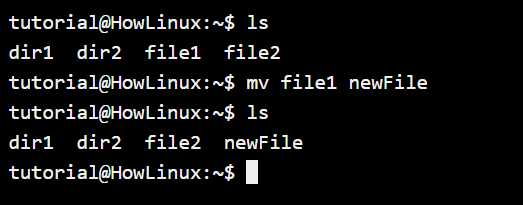
Lưu ý và mẹo khi sử dụng lệnh mv trong quản lý file hệ thống
Sử dụng mv rất mạnh mẽ, nhưng “quyền lực lớn đi kèm với trách nhiệm lớn”. Một sai sót nhỏ cũng có thể dẫn đến việc ghi đè hoặc làm mất dữ liệu quan trọng. Dưới đây là những lưu ý và mẹo giúp bạn sử dụng lệnh mv một cách an toàn và chuyên nghiệp.
Tránh mất dữ liệu khi ghi đè file (sử dụng -i)
Đây là lời khuyên quan trọng nhất. Luôn tạo thói quen sử dụng tùy chọn -i (interactive) trong các câu lệnh mv của bạn, đặc biệt khi bạn không hoàn toàn chắc chắn về nội dung của thư mục đích.mv -i file_quan_trong.txt /backup/
Tùy chọn này sẽ nhắc bạn xác nhận nếu một file có cùng tên đã tồn tại trong thư mục /backup. Nó đóng vai trò như một chốt an toàn, cho bạn một cơ hội cuối cùng để suy nghĩ lại trước khi thực hiện một hành động không thể hoàn tác. Nhiều quản trị viên hệ thống thậm chí còn đặt alias (bí danh) cho lệnh mv thành mv -i trong môi trường làm việc của họ để đảm bảo an toàn.
Kiểm tra quyền truy cập trước khi di chuyển file
Một trong những lỗi phổ biến nhất khi dùng mv là “Permission denied” (Từ chối quyền). Lỗi này xảy ra khi bạn không có đủ quyền để thực hiện hành động. Cụ thể:
- Bạn cần có quyền ghi (write) vào thư mục nguồn để xóa file gốc sau khi di chuyển.
- Bạn cần có quyền ghi (write) và thực thi (execute) vào thư mục đích để tạo file mới ở đó.
Trước khi thực hiện một lệnh mv quan trọng, đặc biệt là trên các thư mục hệ thống, hãy dùng lệnh ls -ld [thư mục] để kiểm tra quyền hạn. Ví dụ: ls -ld /var/www/html. Điều này giúp bạn xác định trước các vấn đề tiềm ẩn và tránh gặp lỗi giữa chừng.
Sử dụng tùy chọn verbose để theo dõi quá trình di chuyển
Khi di chuyển một số lượng lớn file hoặc các thư mục có cấu trúc phức tạp, việc biết chính xác lệnh đang làm gì là rất hữu ích. Tùy chọn -v (verbose) sẽ in ra từng hành động mà mv thực hiện.mv -v ~/Downloads/*.zip ~/Archive/
Màn hình sẽ hiển thị từng dòng, ví dụ: renamed '/home/user/Downloads/file1.zip' -> '/home/user/Archive/file1.zip'. Điều này không chỉ giúp bạn xác nhận rằng mọi thứ đang diễn ra đúng kế hoạch mà còn hữu ích cho việc gỡ lỗi nếu có sự cố xảy ra.
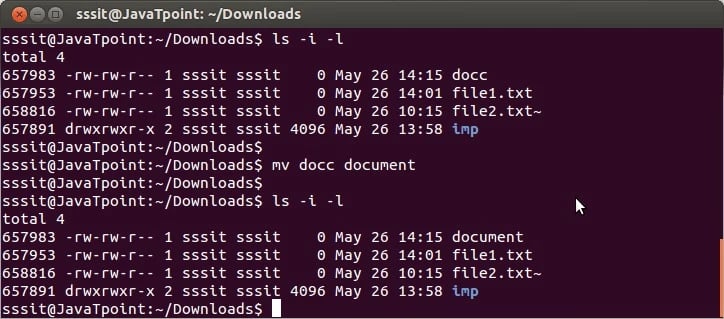
Backup trước khi di chuyển những file quan trọng
Đây là một quy tắc vàng trong quản trị hệ thống. Đối với bất kỳ dữ liệu nào bạn không thể để mất, hãy luôn tạo một bản sao lưu trước khi thực hiện các thao tác di chuyển hoặc thay đổi lớn. Bạn có thể dùng lệnh cp (copy) để tạo một bản sao an toàn.
Ví dụ, trước khi di chuyển thư mục DuAnQuanTrong:cp -r DuAnQuanTrong DuAnQuanTrong_backupmv DuAnQuanTrong /vi_tri_moi/
Nếu có bất kỳ sự cố nào xảy ra trong quá trình mv (mất điện, lỗi hệ thống), bạn vẫn còn bản sao lưu nguyên vẹn để phục hồi. Cẩn thận không bao giờ là thừa.
Các vấn đề thường gặp khi sử dụng lệnh mv
Ngay cả với một lệnh đơn giản như mv, bạn vẫn có thể gặp phải một số lỗi phổ biến. Hiểu rõ nguyên nhân và cách khắc phục sẽ giúp bạn xử lý tình huống một cách nhanh chóng và hiệu quả.
Lỗi không đủ quyền (Permission denied)
Đây là lỗi bạn sẽ gặp thường xuyên nhất, đặc biệt khi làm việc trên các thư mục không thuộc sở hữu của bạn.
Thông báo lỗi:mv: cannot move 'file.txt' to '/etc/file.txt': Permission denied
Nguyên nhân:
Lỗi này xuất hiện khi tài khoản người dùng của bạn không có quyền cần thiết để thực hiện thao tác. Cụ thể, bạn có thể không có quyền ghi (write) vào thư mục đích (/etc trong ví dụ này) hoặc không có quyền ghi vào thư mục chứa file nguồn (để xóa file sau khi di chuyển).
Cách khắc phục:
- Kiểm tra quyền: Dùng lệnh
ls -ltrên file nguồn vàls -ldtrên thư mục đích để xem quyền sở hữu và các quyền hạn (read, write, execute). - Sử dụng
sudo: Nếu bạn là quản trị viên hoặc có quyền sudo, bạn có thể thực thi lệnh với quyền cao nhất.sudo mv file.txt /etc/file.txt
Lưu ý: Hãy hết sức cẩn thận khi sử dụngsudovì nó có thể thay đổi các file hệ thống quan trọng. - Thay đổi quyền (nếu hợp lý): Nếu bạn là chủ sở hữu của thư mục đích, bạn có thể thay đổi quyền của nó bằng lệnh
chmod. Ví dụ:chmod u+w [thư mục]để thêm quyền ghi cho người dùng sở hữu.

Sai đường dẫn hoặc tên file không tồn tại
Một lỗi đơn giản nhưng cũng rất hay gặp, thường là do gõ nhầm.
Thông báo lỗi:mv: cannot stat 'fille.txt': No such file or directory
Nguyên nhân:
Lỗi “No such file or directory” có nghĩa là hệ thống không thể tìm thấy file hoặc thư mục nguồn mà bạn đã chỉ định. Nguyên nhân phổ biến nhất là:
- Gõ sai tên file/thư mục: Như trong ví dụ, gõ “fille.txt” thay vì “file.txt”.
- Sai đường dẫn: Bạn đang ở trong một thư mục khác nhưng lại chỉ định tên file như thể nó đang ở thư mục hiện tại.
- Phân biệt chữ hoa/thường: Linux phân biệt chữ hoa và chữ thường.
File.txtvàfile.txtlà hai file hoàn toàn khác nhau.
Cách khắc phục:
- Kiểm tra lại chính tả: Xem kỹ tên file và đường dẫn bạn đã gõ.
- Sử dụng phím Tab: Một mẹo cực kỳ hữu ích là sử dụng tính năng tự động hoàn thành của terminal. Gõ vài ký tự đầu của tên file rồi nhấn phím
Tab, hệ thống sẽ tự động điền phần còn lại nếu tìm thấy tên khớp. Điều này giúp giảm thiểu lỗi chính tả. - Dùng lệnh
ls: Trước khi chạy lệnhmv, hãy dùng lệnhlsđể liệt kê các file trong thư mục hiện tại và xác nhận rằng file nguồn thực sự tồn tại và có tên đúng như bạn nghĩ.
Các thực hành tốt nhất khi sử dụng lệnh mv
Để nâng cao hiệu quả và đảm bảo an toàn khi làm việc với mv, hãy tuân thủ những nguyên tắc và thực hành tốt nhất sau đây. Đây là những kinh nghiệm được đúc kết từ quá trình làm việc của nhiều nhà phát triển và quản trị viên hệ thống chuyên nghiệp.
- Luôn sao lưu dữ liệu quan trọng trước khi thao tác: Đây là quy tắc không bao giờ cũ. Trước khi thực hiện một lệnh
mvcó khả năng ảnh hưởng đến dữ liệu quan trọng hoặc một số lượng lớn file, hãy dành vài giây để tạo một bản sao lưu bằng lệnhcp -r. Một sự cố nhỏ như mất điện hoặc lỗi hệ thống có thể làm hỏng quá trình di chuyển, và bản sao lưu sẽ là cứu cánh của bạn. - Sử dụng tùy chọn -i để tránh ghi đè không mong muốn: Hãy tập thói quen thêm cờ
-i(interactive) vào lệnhmvcủa bạn.mv -i source destination. Việc này sẽ buộc hệ thống phải hỏi bạn trước khi ghi đè lên bất kỳ file nào đã tồn tại ở đích. Thói quen nhỏ này có thể cứu bạn khỏi việc vô tình xóa mất hàng giờ làm việc.
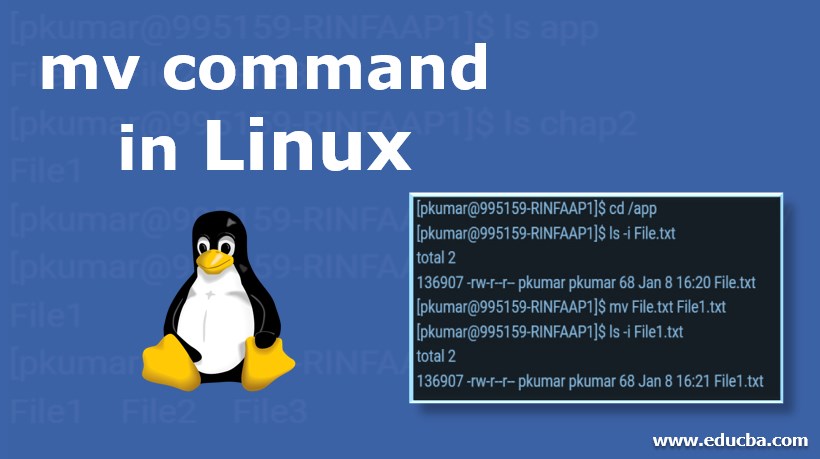
- Kiểm tra kỹ đường dẫn nguồn và đích trước khi thi hành: Sai một ly đi một dặm. Trước khi nhấn Enter, hãy đọc lại toàn bộ câu lệnh của bạn. Đảm bảo rằng đường dẫn nguồn là chính xác và thư mục đích chính là nơi bạn muốn file của mình đi đến. Sử dụng phím
Tabđể tự động hoàn thành đường dẫn là một cách tuyệt vời để giảm thiểu sai sót. - Không dùng mv để di chuyển file lớn trên hệ thống phân vùng khác: Khi
mvdi chuyển một file trong cùng một phân vùng (filesystem), nó chỉ đơn giản là thay đổi con trỏ trỏ đến dữ liệu đó, một thao tác diễn ra gần như tức thời. Tuy nhiên, khi di chuyển file giữa các phân vùng khác nhau (ví dụ từ ổ đĩa hệ thống sang một ổ USB),mvthực chất sẽ thực hiện một quá trìnhcp(sao chép) rồi sau đórm(xóa) file gốc. Nếu quá trình này bị gián đoạn, bạn có thể bị mất dữ liệu.- Giải pháp an toàn hơn: Đối với các file lớn và quan trọng, hãy tự thực hiện quy trình này một cách thủ công:
cp source /new_partition/destination(Sao chép file đến vị trí mới).diff source /new_partition/destination(Tùy chọn: so sánh để đảm bảo file được sao chép chính xác).rm source(Chỉ xóa file gốc sau khi đã chắc chắn bản sao hoàn hảo).
- Quy trình này tuy tốn nhiều bước hơn nhưng đảm bảo tính toàn vẹn của dữ liệu một cách tối đa.
- Giải pháp an toàn hơn: Đối với các file lớn và quan trọng, hãy tự thực hiện quy trình này một cách thủ công:
Kết luận
Qua bài viết chi tiết này, chúng ta đã cùng nhau khám phá lệnh mv, một công cụ tưởng chừng đơn giản nhưng lại vô cùng mạnh mẽ và thiết yếu trong việc quản lý hệ thống file trên Linux. Từ cú pháp cơ bản, các tùy chọn hữu ích, cho đến những ví dụ thực tế và các phương pháp thực hành tốt nhất, bạn đã có một nền tảng vững chắc để sử dụng mv một cách hiệu quả và an toàn.
Lợi ích chính của việc làm chủ lệnh mv không chỉ nằm ở việc di chuyển và đổi tên file nhanh hơn, mà còn ở khả năng tự động hóa và tổ chức công việc một cách khoa học. Thay vì hàng chục cú nhấp chuột, bạn chỉ cần một dòng lệnh để sắp xếp lại toàn bộ thư mục dự án của mình. Đây chính là sức mạnh của giao diện dòng lệnh.
Chúng tôi khuyến khích bạn hãy mở ngay cửa sổ terminal và bắt đầu thực hành với những gì đã học. Hãy tạo một vài thư mục và file giả để thử nghiệm các tùy chọn -i, -v, và sức mạnh của wildcards. Càng thực hành nhiều, bạn sẽ càng tự tin và sử dụng lệnh một cách thành thạo hơn. Đồng thời, đừng quên tìm hiểu thêm về các lệnh liên quan như cp (sao chép) và rm (xóa) để có cái nhìn tổng thể và bộ kỹ năng hoàn chỉnh về quản lý file trong thế giới Linux.

